A VPN är ett mycket användbart program som vi kan använda under vissa omständigheter för att uppnå större integritet eller undvika blockeringar när du surfar. Det finns många typer och vi kan till och med hitta tillägg för webbläsaren. I den här artikeln ska vi prata om Bright , ett enkelt tillägg att använda i krom or firefox. Det är gratis och låter dig surfa anonymt på nätet och undvika problem som påverkar säkerheten.
Bright, en enkel VPN för webbläsaren

Ett problem som kan avskräcka användare vid många tillfällen när de använder ett VPN är dess svårighet. Ibland är det inte så enkelt som vi vill och vi kan inte få det att fungera korrekt, skärsår uppstår eller till och med det upprättar inte ens kopplingen. Tanken med Bright är att vara en enkel förlängning som fungerar i alla större webbläsare.
Ljusa mål för att dölja användarens IP-adress. Dessutom förhindrar det cyberattacker som kan rikta sig mot vår IP. Detta begränsar sannolikheten att drabbas av en attack på nätverket.
Dessutom är en viktig faktor att den är väldigt användbar för att surfa på Internet på offentliga nätverk, vilket kan vara osäkert. Till exempel en gratis Wi-Fi i ett köpcentrum eller flygplats. Vi vet verkligen inte vem som kan ligga bakom den anslutningen och vad det här webbläsartillägget gör är att förbättra säkerheten.
I princip allt detta som vi nämnde är något som alla VPN kan göra. Men det speciella med Bright är att det gör allt detta mycket lättare. Den har en knapp som du helt enkelt måste aktivera eller avaktivera och därmed kunna navigera utan att visa den riktiga IP-adressen.
Du kommer att kunna använda detta verktyg i några av de mest populära webbläsarna, som t.ex Google Chrome , Mozilla Firefox or kant . Processen är likartad i alla och syftet är detsamma: att förbättra integritet och säkerhet när du surfar.
Steg för att använda Bright VPN
Det första du behöver göra för att börja använda Bright VPN i din webbläsare är att ladda ner det. Du bör alltid göra det från den officiella butiken, vare sig det är krom or firefox . Du kan också gå till deras officiell hemsida .
När du har installerat den kommer ikonen automatiskt att visas i webbläsarens aktivitetsfält. Om du klickar på den visas en knapp för att ladda ner skrivbordsversionen. Detta är nödvändigt för att kunna använda VPN på datorn, även om du kommer att hantera det från webbläsaren, vilken du än använder.
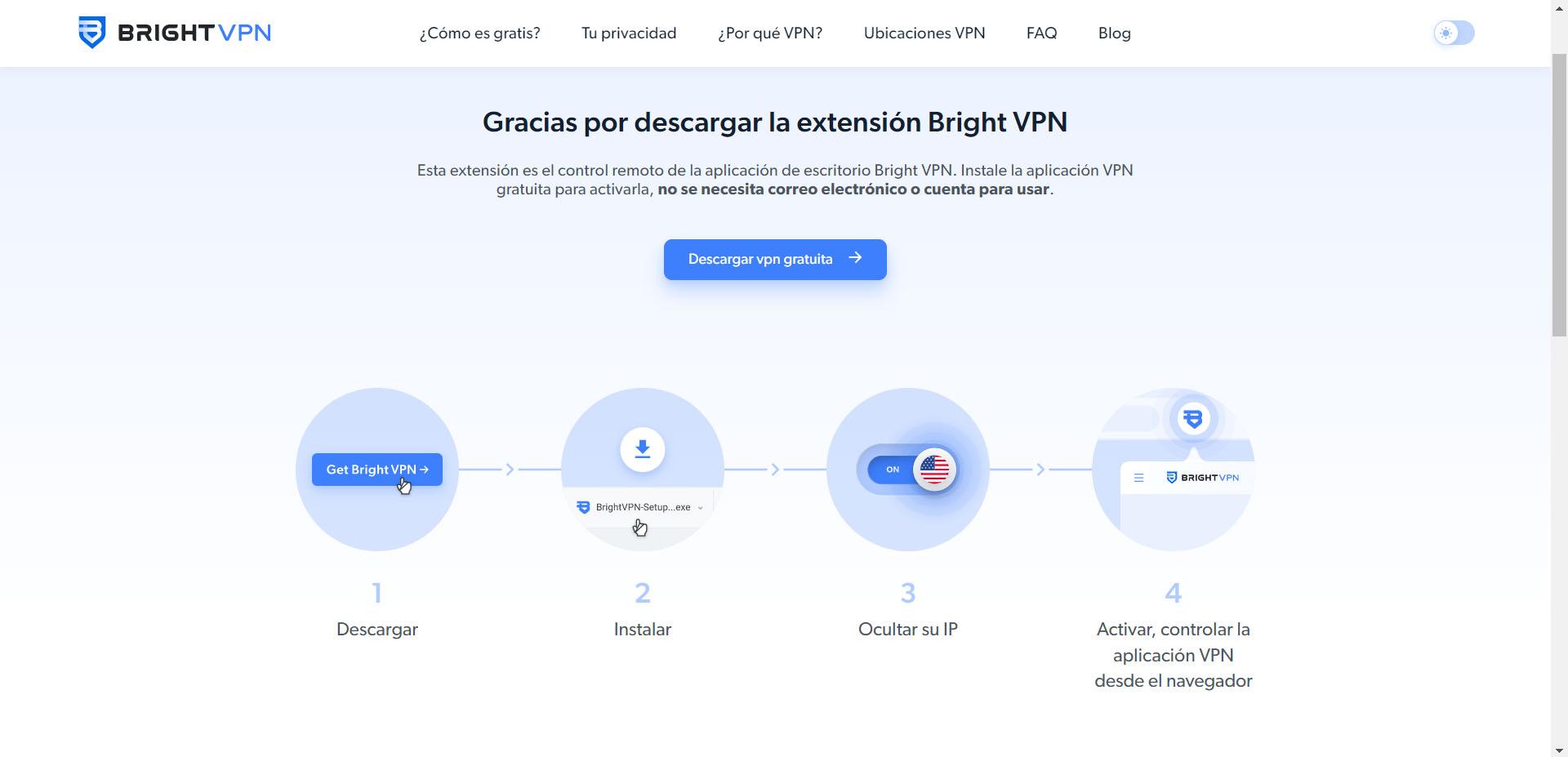
Från det ögonblicket kommer du att kunna trycka på knappen för att aktivera eller inaktivera VPN i webbläsaren. Du kommer att kunna se att din IP-adress ändras på några sekunder och du kan ansluta via en annan. Det är ett idealiskt alternativ för att visa geografiskt begränsat innehåll. Du bör alltid förhindra att VPN kopplas från.
Det är intressant att se lista över länder du kan ansluta till. Det är ganska omfattande, vilket avsevärt förbättrar andra VPN: er som bara har ett fåtal begränsade alternativ. Du kommer att kunna välja bland många länder vilket som intresserar dig mest för att kunna ansluta och navigera.